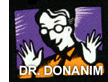
Bilgisayarınızın donanımını evinde terfi etmek isteyenler için Dr. Donanım terfi kılavuzları hazırlıyor. Bu kılavuzlara bakmadan bilgisayarınızın kaputunu açmayın.
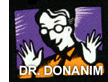 | Dr. Donanım Bilgisayarınızın donanımını evinde terfi etmek isteyenler için Dr. Donanım terfi kılavuzları hazırlıyor. Bu kılavuzlara bakmadan bilgisayarınızın kaputunu açmayın. |
| 4 Adımda RAM Terfisi | |
|---|---|
 |  |
| Belleğinizi Kontrol edin. PC'nizin kapağını açın ve uzun beyaz bellek soketlerini bulun. PC'nizin 70 pin'lik mi yoksa 30 pinlik mi SIMM kullandığını kontrol edin. Yeni gelen PC'ler genellikle 70 pinlik SIMM kullanıyor. Eğer SIMM soketlerinin tamamı doluysa eski SIMM modüllerini yüksek kapasiteli yenileriyle değiştirmek durumundasınız. | Yeni belleklerinizi satın alın. Yeni SIMM'lerinizi satın almadan veya değiştirmeden bilgisayarınızın ana kartının kaç n.s.'lik SIMM modüllerini kabul edeceğini öğrenin. Bilgisayarınızın kabul edeceği hızdan daha yavaş veya daha hızlı olan SIMM'ler uyumsuzluk çıkarabilir. Ayrıca anakart SIMM'lerin "çift" halinde olmasını isteyebilir. |
 | 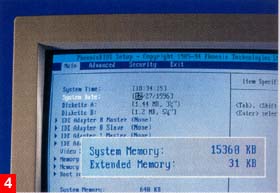 |
| SIMM'leri yerleştirin. PC'nizin metal bir kısmına dokunup kendinizi toprakladıktan sonra SIMM'leri poşetlerinden çıkarın. SIMM modüllerini soketlere belirli bir açıyla yerleştirmelisiniz. SIMM yerine oturduğunda klik sesi gelmeli ve modül sallanmamalıdır. Modülleri yerleştirdikten sonra kasayı henüz kapamayın. | Kontrol ve Terfi. Bilgisayarınızı açtığınızda BIOS yeni belleğinizi görüyorsa sorun yok demektir. Eğer görmüyorsa bellek modüllerini çıkarıp tekrar sıkıca oturtun. Bazı eski sistemlerde BIOS yeni belleği göremez, bu durumda BIOS'a yeni RAM'ları tanıtın ve bilgisayarınızı tekrar başlattığında yeni RAM'lar sayılıyorsa kasayı kapatın. |